Link zur Stornierung in Bestätigungsvorlagen einfügen
Obwohl wir alle vermeiden wollen, dass die Termine in unserem Kalender storniert werden, kann es vorkommen, dass Kunden aufgrund verschiedener Umstände gezwungen sind, den Termin, den sie im Online-Kalender vereinbart haben, abzusagen.
Eine wichtige Funktion für jedes Online-Buchungssystem ist es, den Kunden die Möglichkeit zu geben, den geplanten Termin direkt abzusagen. In TuCalendi ist es möglich, einen Stornierungslink in die Vorlagen für die Veranstaltungsbestätigung aufzunehmen. Sehen wir uns an, wie du diese Option aktivierst.
Melde dich mit deinem Benutzernamen und Passwort beiTuCalendi an. Gehe zu der Option "E-Mail/SMS vorlagen".
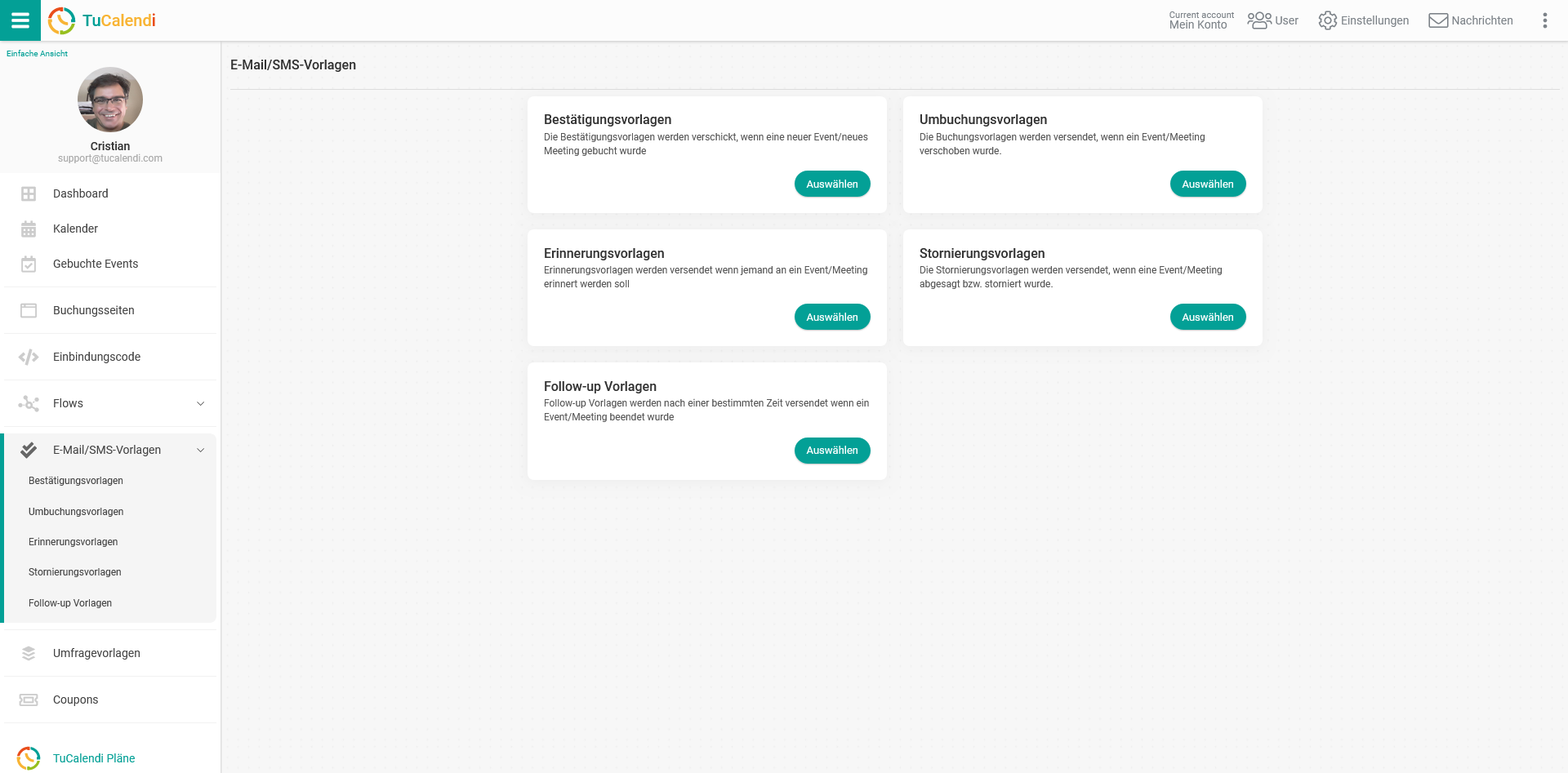
Bei der Option "Bestätigungsvorlagen" klicken Sie auf "Auswählen":
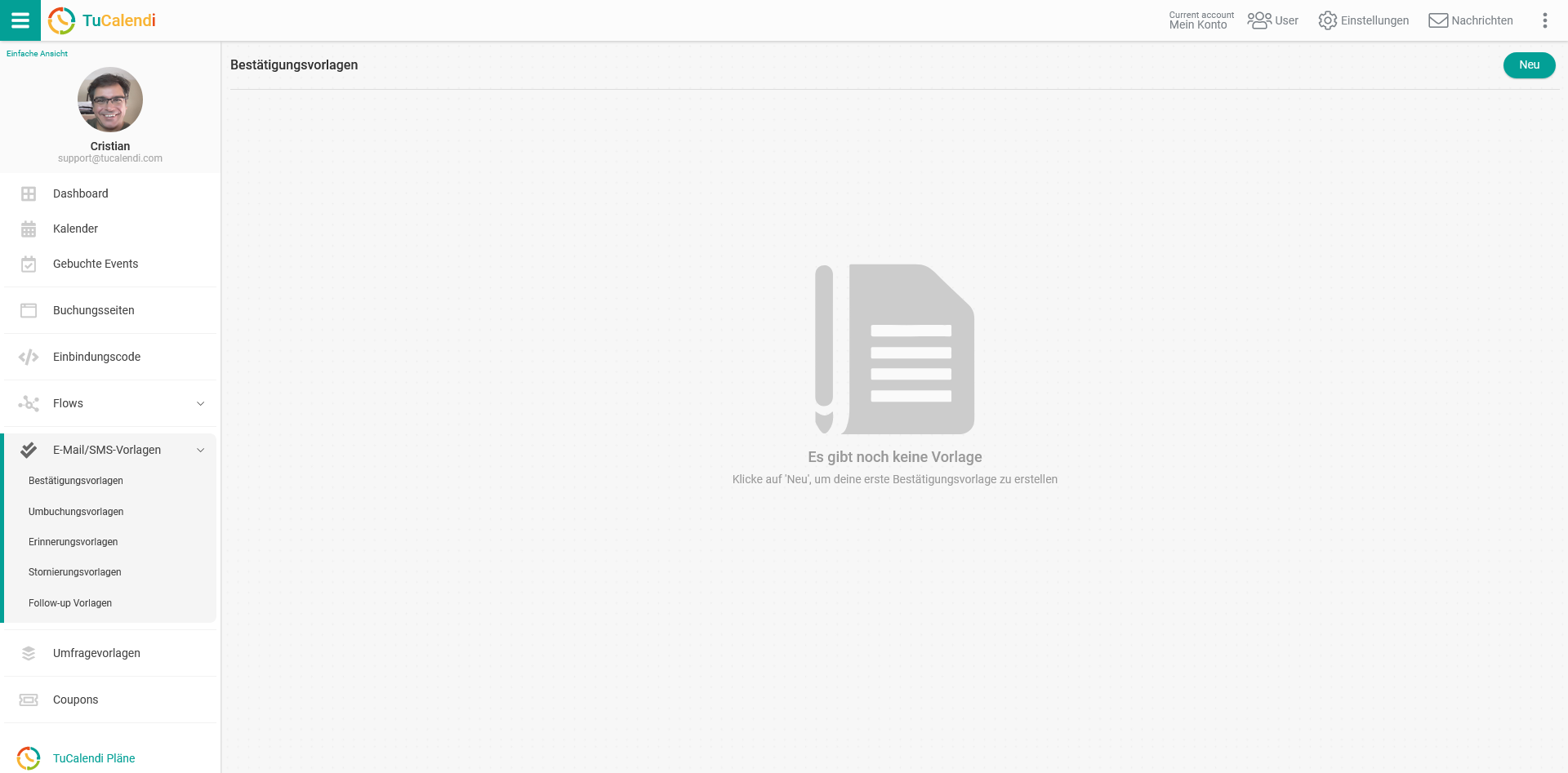
Wenn du noch keine Bestätigungsvorlagen erstellt hast, klicke auf die Schaltfläche "Neu" und gib den Namen an, den die Vorlage, die du erstellen willst, haben soll.
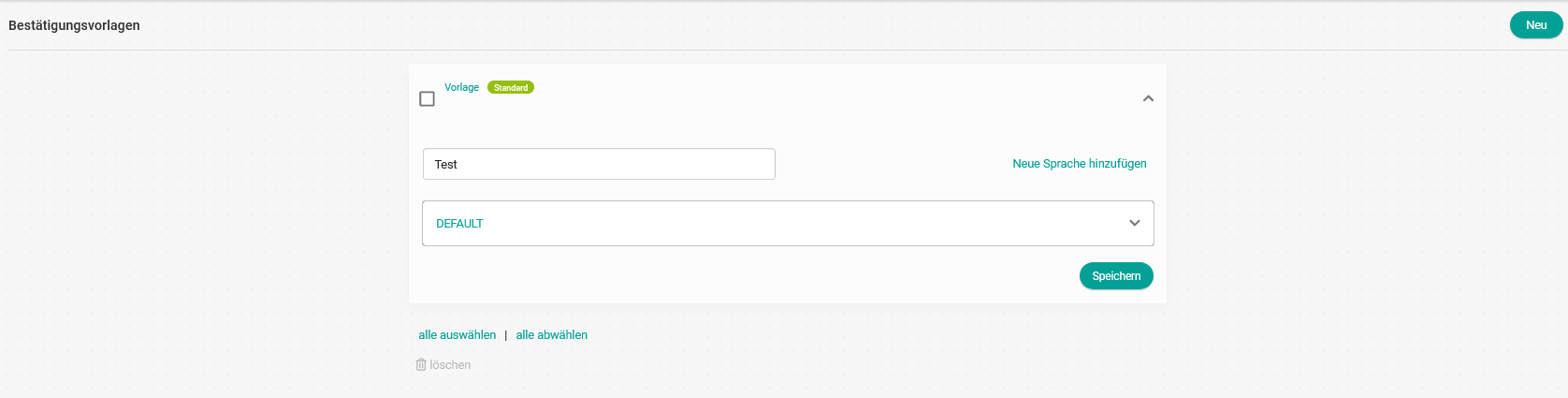
Zu Beginn ist die Vorlage leer, damit du sie vollständig anpassen kannst. Klicke auf das Feld mit der Bezeichnung "DEFAULT":
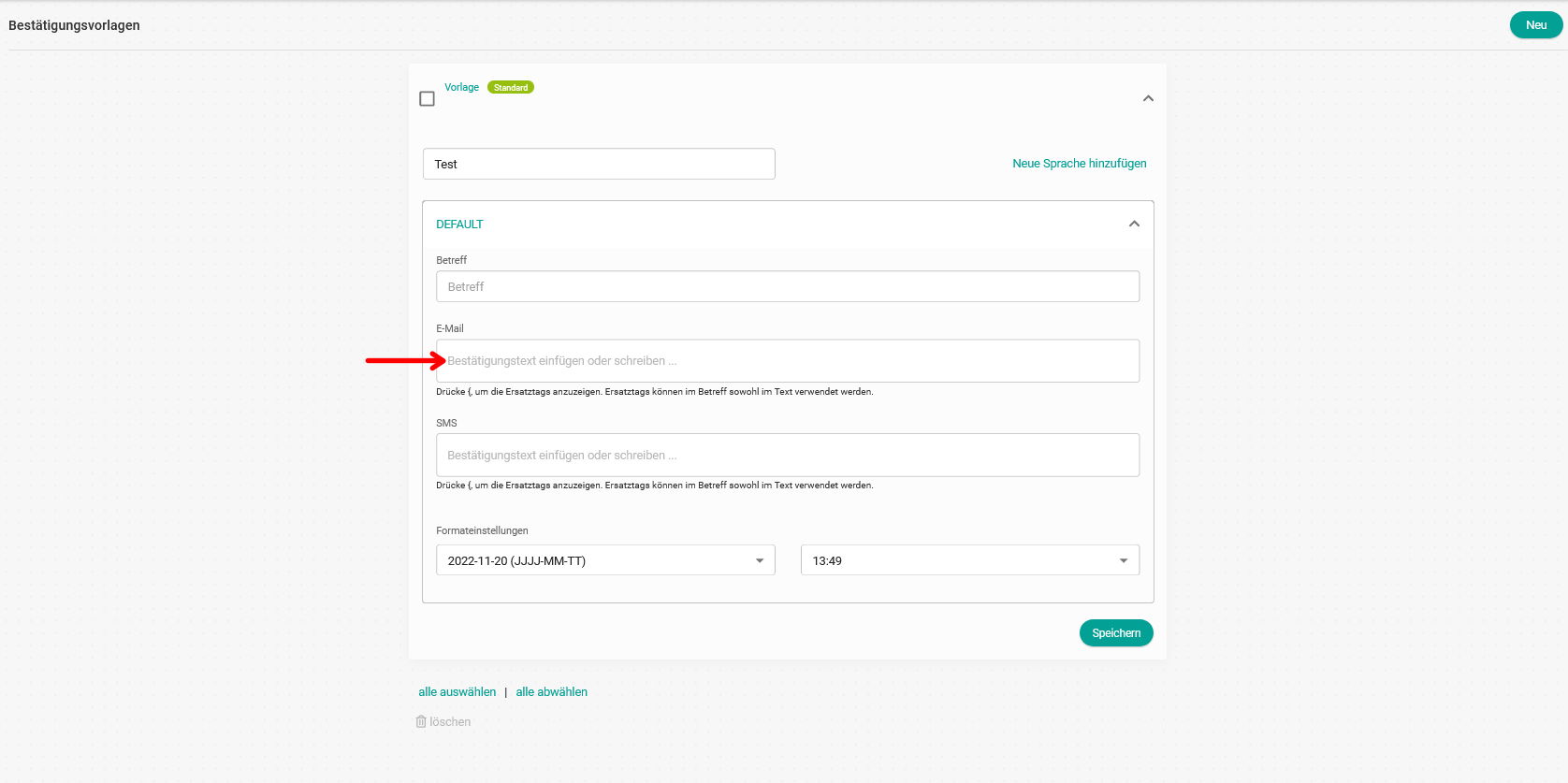
Wenn du auf das Kästchen "Füge den Bestätigungstext hier ein oder gib ihn ein..."klickst , öffnet sich der Editor, mit dem du die Meldung schreiben und die verschiedenen Ersetzungs-Tags einfügen kannst, die wir zur Verfügung haben.
Du kannst das Tag {cancel_link} direkt hinzufügen und die Bestätigungs-E-Mail enthält einen Link, auf den die Kunden klicken können, um die Option zur Stornierung des Termins aufzurufen.
Du kannst auch einen Text mit einem Link einfügen.
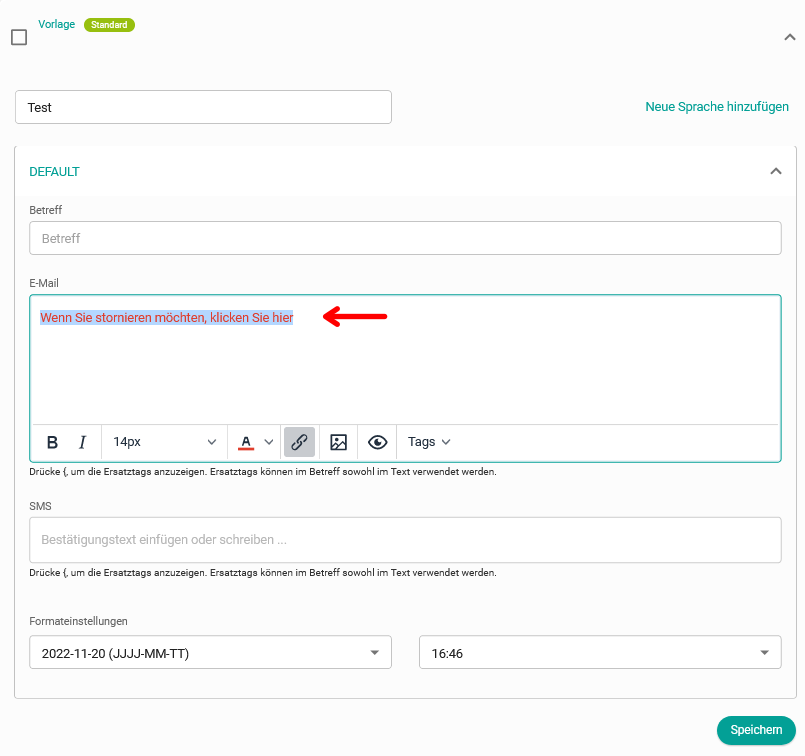
Dazu klickst du einfach auf die Option Link einfügen im Editor der Bestätigungsvorlage.
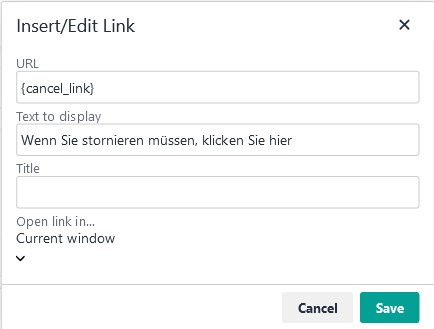
Füge in der URL das Substitutions-Tag {cancel_link} ein.
Wenn du mit der Anpassung der Bestätigungsvorlage fertig bist, klicke auf "Speichern" und die Kunden erhalten die Bestätigungs-E-Mail so, wie du sie gestaltet hast.